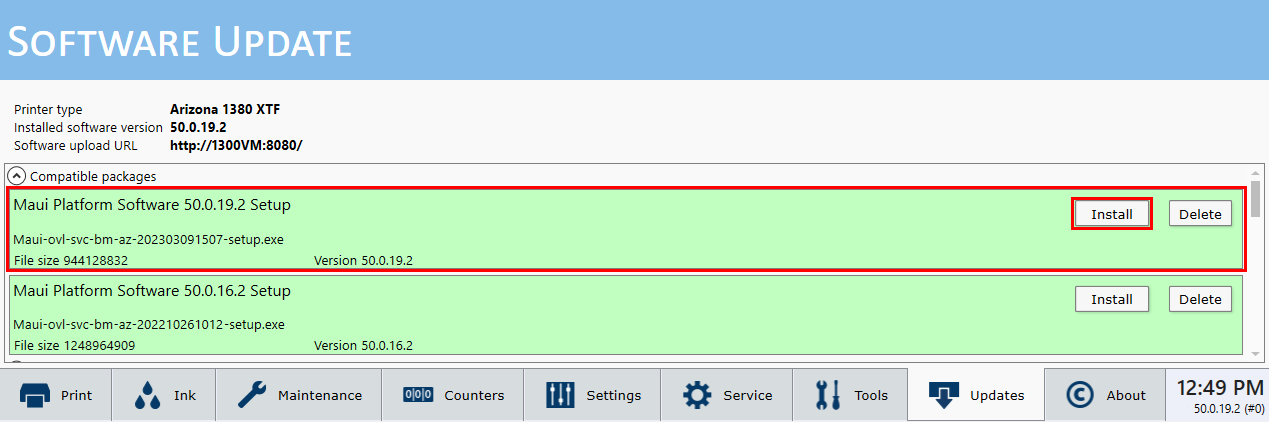Uvod
Če ne želite uporabljati spletne strani Remote Service za samodejno pridobivanje posodobitev programske opreme, lahko posodobitve programske opreme prenesete ročno. Ko od vašega servisnega predstavnika dobite obvestilo, da je na voljo nova različica programske opreme, sledite spodnjemu postopku.
Postopek
-
Obiščite spletišče https://graphiplaza.cpp.canon.
-
Če želite dostopati do programske opreme, se morate najprej prijaviti.
-
Pojdite v razdelek [Podpora] in poiščite posodobitev programske opreme.
-
Prenesite stisnjeno (zip) datoteko s posodobitvijo programske opreme in jo s pomočjo gesla, ki vam je na voljo pri vašem lokalnem servisnem predstavniku, odprite.
-
Na plošči operaterja kliknite na
.
-
Pojdite na http://[Network name]:8080/ in pojdite na tiskalnik Arizona, npr. v spodnjem primeru je naslov tiskalnika http://AZ6563:8080/.
-
Odpre se spletna stran tiskalnika. Izberite [Update software].
-
Na strani za posodobitev programske opreme izberite [Browse] in poiščite ne-stisnjen paket s posodobitvijo programske opreme (korak 5).
-
Za prenos paketa s posodobitvijo na vaš tiskalnik Arizona kliknite [Upload].
-
Na uporabniški plošči kliknite na [Updates].
-
Na voljo vam bo paket z novo posodobitvijo. Kliknite na [Install].